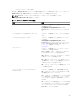Install Guide
オプションのコマンドライン設定
次の表に、msiexec.exe MSI インストーラで使用可能なオプションの設定を示します。コマンドラインで、
msiexec.exe の後に各設定の間にスペースを入れてオプションの設定を入力します。
メモ: Windows インストーラツール用の全コマンドラインスイッチの詳細については、
support.microsoft.com を参照してください。
表 5. MSI インストーラのコマンドライン設定
設定 結果
/i <Package|Product Code>
このコマンドを使用すると、製品がインストールま
たは設定されます。
/i <SysMgmt or SysMgmtx64>.msi – Server
Administrator ソフトウェアがインストールされま
す。
/i <SysMgmt or SysMgmtx64>.msi /qn
このコマンドは新規のインストールとして実行され
ます。
/x <Package|Product Code>
このコマンドを使用すると、製品がアンインストー
ルされます。
/x<SysMgmt or SysMgmtx 64>.msi -Server
Administrator ソフトウェアがアンインストールさ
れます。製品
GUID 製品 GUID を使った無人アンイ
ンストール」を参照してください。
/q[n|b|r|f]
このコマンドを使用すると、ユーザーインタフェー
ス(UI)レベルが設定されます。
/q または /qn – UI なし。このオプションはサイレ
ントかつ無人インストールで使用されます。
/qb – 基本 UI。このオプションはサイレントではな
い無人インストールで使用されます。
/qr – 縮小 UI。このオプションは、無人インストー
ルに使用され、インストールの進捗度を示すモーダ
ルダイアログボックスを表示します。
/qf – フル UI。このオプションは、標準有人インスト
ールで使用されます。
/f[p|o|e|d|c|a|u|m|s|v]<Package|
ProductCode>
このコマンドを使用すると、製品が修復されます。
/fp – このオプションはファイルが欠落している場
合に製品を再インストールします。
/fo – このオプションを使用すると、ファイルが欠落
している場合や、ファイルの古いバージョンがイン
ストールされている場合に、製品が再インストール
されます。
/fe – このオプションを使用すると、ファイルが欠落
している場合や、ファイルの同じバージョンまたは
古いバージョンがインストールされている場合に、
製品が再インストールされます。
29